如何在Excel单元格中输入以“0”开头的数字?
1、在工作表中选择需要输入编号的单元格区域,在“开始”选项卡的“单元格”组中单击“格式”按钮,在弹出的下拉菜单中选择“设置单元格格式”命令,如图1所示。
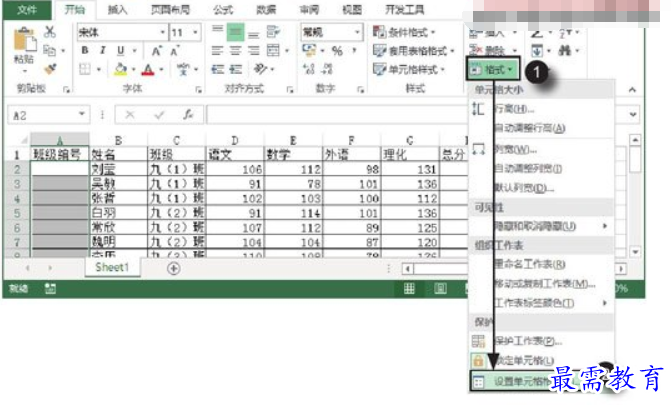
图1 选择“设置单元格格式”命令
2、此时将打开“设置单元格格式”对话框,在对话框的“数字”选项卡的“分类”列表中选择“文本”选项,单击“确定”按钮关闭对话框,如图2所示。此时,在单元格中输入开头数字为“0”的编号,数字“0”不会自动消失,如图3所示。
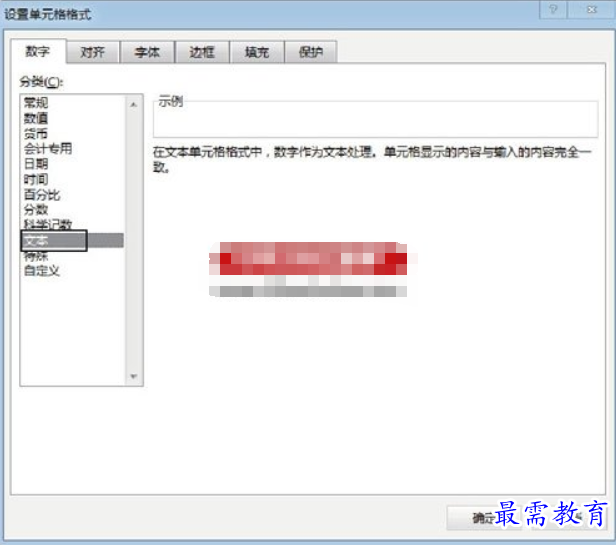
图2 “设置单元格格式”对话框

图3 开头数字“0”被保留
3、要保留编号开头的数字“0”,还可以在输入编号时,首先输入“’”,然后输入编号,如图4所示。完成输入后按Enter键,此时输入的数字将作为文本型数据输入,前面的“0”不会消失,如图5所示。

图4 先输入“’”

图5 数字“0”没有自动消失
提示:当前中国人的身份证号一般为15位或18位。当在单元格中输入15位身份证号时,Excel会自动将其转换为以科学计算法来表示。如果输入的是18位身份证号且其中不含有"X",则Excel不仅以科学计算法表示,而且还会将最后3位数字全部转换为0。之所以这样,是因为Excel对于位数大于11位的数字将默认使用科学计算法来表示,而其能够处理的数字精度最大为15位,多于15位的数字将作为0来保存。如果需输入身份证号,则只需要使用本例介绍的两种方法来输入即可。
继续查找其他问题的答案?
-
Excel 2019如何使用复制、粘贴命令插入Word数据?(视频讲解)
2021-01-257次播放
-
2021-01-2227次播放
-
2021-01-2210次播放
-
2021-01-2212次播放
-
2021-01-226次播放
-
2021-01-223次播放
-
2021-01-222次播放
-
Excel 2019如何利用开始选项卡进入筛选模式?(视频讲解)
2021-01-223次播放
-
2021-01-223次播放
-
2021-01-222次播放
 办公软件操作精英——周黎明
办公软件操作精英——周黎明
 湘公网安备:43011102000856号
湘公网安备:43011102000856号 

点击加载更多评论>>